Tera Teamマクロで10秒間にTera Teamの端末にログを表示する
概要
Tera Teamは、シリアル通信に対応しているターミナルエミュレーターです。このTera TeamでWinPCとMicro:bitとのUART通信ができます。 また、Tera Teamはマクロで送受信のタイミング、受信したデータなどに応じて、データを送信することができます。ここでは、マクロを使った簡単なサンプルを示します。
サンプルマクロ
ここで説明するマクロは、Tera Teamの端末に10秒間に1回ログを表示します。 以下の順にTera Teamのマクロを説明します。
- フロー
- コード
フロー
サンプルマクロのフローを以下に示します。
- スタートメッセージを表示
- 端末にログを表示
- 10秒間マクロを停止
- 2~3を10回繰り返す
- 完了メッセージを表示
コード
サンプルマクロのコードを以下に示します。
dispstr 'Test Start'#13#10 ; スタート i = 10 while i>0 dispstr 'Waiting for reception'#13#10 ; 端末にログを表示 pause 10 ; 10秒停止 i = i - 1 ; 10回繰り返す endwhile dispstr 'Test End'#13#10 ; 終了
マクロの実行方法
以下の手順でマクロを実行します。
- Tera Teamを起動
- 「新しい接続」ダイアログでシリアルを選択し、「OK」ボタンをクリック
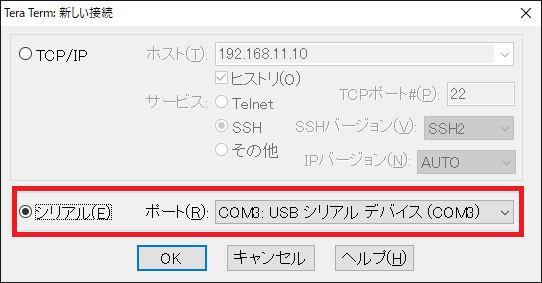
シリアルの選択 - 「設定」→「端末の設定」メニューボタンで「端末の設定」ダイアログをひらく
- 「改行コード」→「受信」を「AUTO」に設定し、「OK」ボタンをクリック
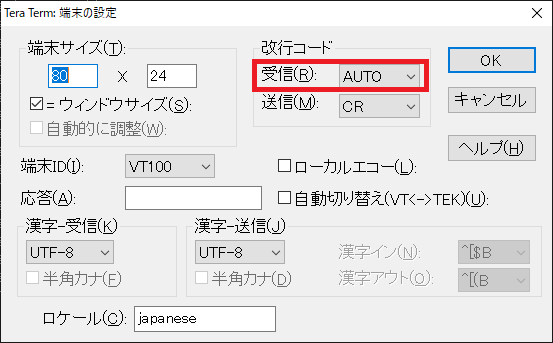
改行コードの設定 - 「コントロール」→「マクロ」メニューボタンでマクロファイルを選択し、マクロを実施開始
マクロの実行結果
Tera Teamのマクロの実行結果を以下に示します。Tera Teamの端末に10秒間に1回ログを表示できました。

※購入するときは、乾電池ボックス、USBケーブルが付いているか確認することをおすすめします。